5+ Cara Cepat untuk Mengonversi File Audio MP4 ke WAV Online dan Offline
MP4 adalah format wadah media yang menyimpan video, audio, subtitle, gambar diam dan data lainnya. Sedangkan untuk format file WAV, ini adalah format audio yang tidak terkompresi yang dikembangkan oleh Microsoft dan IBM untuk PC. File WAV berukuran besar dalam ukuran file. Dengan demikian, Anda dapat mengonversi format MP4 ke WAV untuk kualitas audio yang lebih baik.
Ada banyak pengonversi video online dan offline yang dapat mengonversi .mp4 ke .wav. Jika Anda ingin mengekstrak audio dari file MP4 dengan cepat, Anda datang ke tempat yang tepat. Artikel ini memperkenalkan 5+ online dan offline MP4 ke WAV konverter file dengan ikhtisar dan tutorial terbaru. Baca saja dan dapatkan detail lebih lanjut.
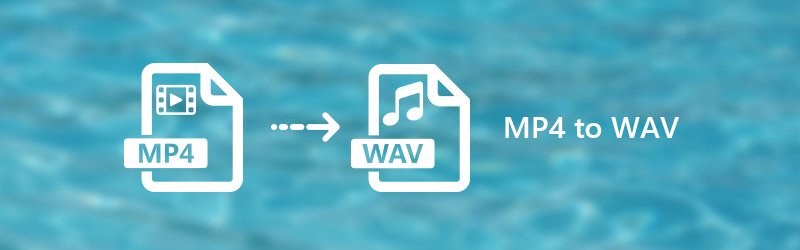
ISI HALAMAN
Bagian 1. Cara Mengonversi MP4 ke WAV Offline di Windows dan Mac
Jika Anda ingin mengonversi file MP4 berukuran besar dan banyak ke WAV secara batch dan dengan kecepatan tinggi, Anda dapat menggunakan perangkat lunak offline berikut di Windows atau Mac.
1. Konversi MP4 ke WAV dengan Vidmore Video Converter
Pengonversi Video Vidmore adalah alat serba ada untuk mengonversi dan mengedit file MP4 ke WAV di Windows dan Mac. Anda dapat mempertahankan kualitas asli file video dan audio Anda dengan algoritme pemrosesan video profesional. Dengan demikian, Anda dapat mengubah format file video Anda dari MP4 ke WAV tanpa kehilangan kualitas.
Kecepatan konversi video 50x lebih cepat adalah perbedaan utama antara Vidmore Video Converter dan pengonversi online gratis MP4 ke WAV online. Hasilnya, Anda dapat mengonversi file MP4 ke WAV berukuran besar dalam hitungan menit. Program ini menawarkan editor video built-in. Nah, Anda dapat mencapai konversi dan penyesuaian video tercepat di sini.
Fitur Utama dari Perangkat Lunak Konverter MP4 ke WAV
- Konversikan file besar dari MP4 ke WAV, M4A, MP3, M4B, M4R, AAC dan perangkat digital populer.
- Dapatkan kecepatan konversi video 50x lebih cepat dengan akselerasi perangkat keras.
- Pangkas, putar, potong, tingkatkan kualitas video, tambahkan efek video, dan tambahkan tanda air.
- Mendukung konversi batch MP4 ke WAV.
- Tidak memiliki batasan ukuran file.

Fitur Utama dari Perangkat Lunak Konverter MP4 ke WAV
Langkah 1. Unduh, instal, dan luncurkan perangkat lunak pengonversi MP4 ke WAV secara gratis. Seret dan lepas file MP4 ke antarmuka utama.
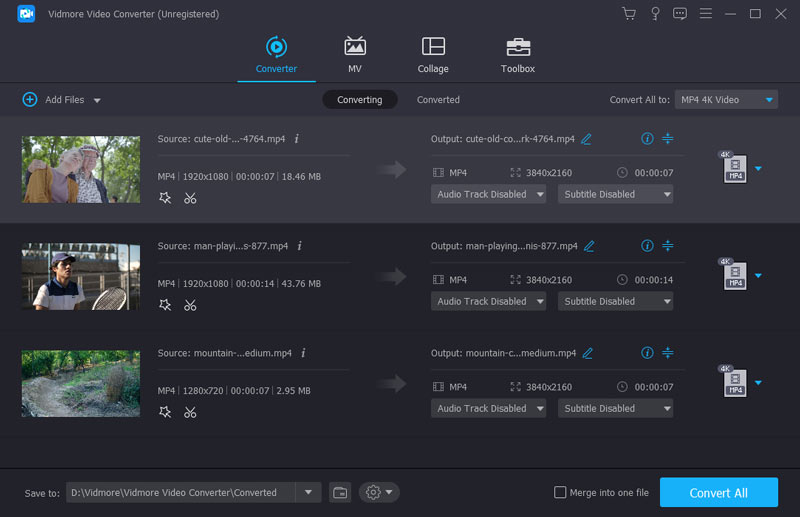
Langkah 2. Buka daftar "Profil". Anda dapat mencari "WAV" di mesin pencari untuk mendapatkan semua hasil yang mungkin secara langsung. Nah, Anda juga bisa memilih jenis perangkat yang ingin Anda dengarkan file musik WAV secara offline.
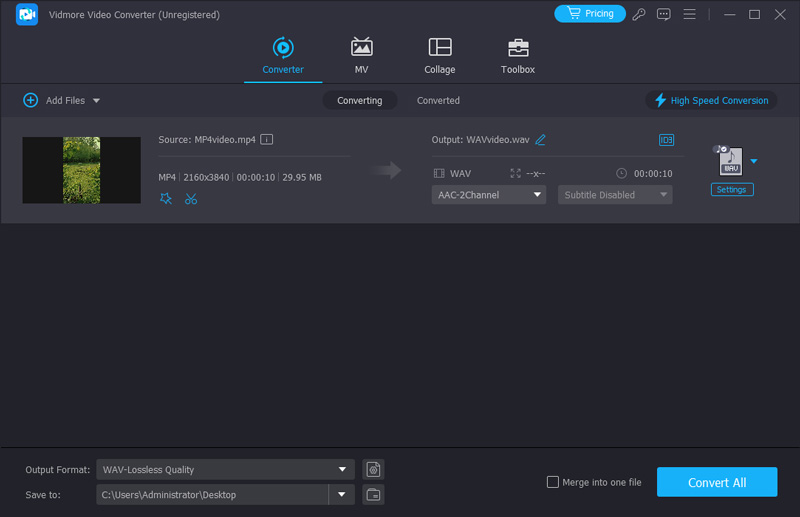
LANGKAH 3. Klik "Pengaturan" untuk mendapatkan jendela "Pengaturan Profil" baru. Anda dapat menyesuaikan pengaturan audio sebelum konversi audio MP4 ke WAV.

LANGKAH 4. Klik "Klip" untuk membagi video MP4 yang panjang menjadi klip-klip kecil. Terakhir, klik "Convert" untuk mengkonversi video MP4 ke WAV dalam beberapa menit.

2. Ubah MP4 ke WAV dengan Audacity
Audacity adalah salah satu perangkat lunak pengolah audio paling populer yang digunakan untuk mengedit dan merekam audio. Ini juga mendukung konversi format audio. Software ini terutama untuk mengedit audio, sehingga tidak dapat membaca file video. Oleh karena itu, jika Anda ingin menggunakan Audacity untuk mengonversi MP4 ke WAV, Anda perlu mengunduh perpustakaan FFmpeg. Keunggulan lainnya adalah ia hanya dapat mengonversi 1 file MP4 ke audio WAV dalam satu waktu. Namun, tetap berguna untuk mengonversi file MP4 berukuran besar karena tidak ada batasan ukuran file. Terlebih lagi, Anda dapat mengontrol kualitas dengan mengubah bitrate, sample rate, dll.
Langkah 1. Unduh dan instal Audacity dari situs resminya.
Langkah 2. Unggah file MP4 dengan menyeret atau mengklik Buka File.
”Langkah
LANGKAH 4. Gunakan tombol Ekspor untuk menyelesaikan konversi dari MP4 ke WAV.
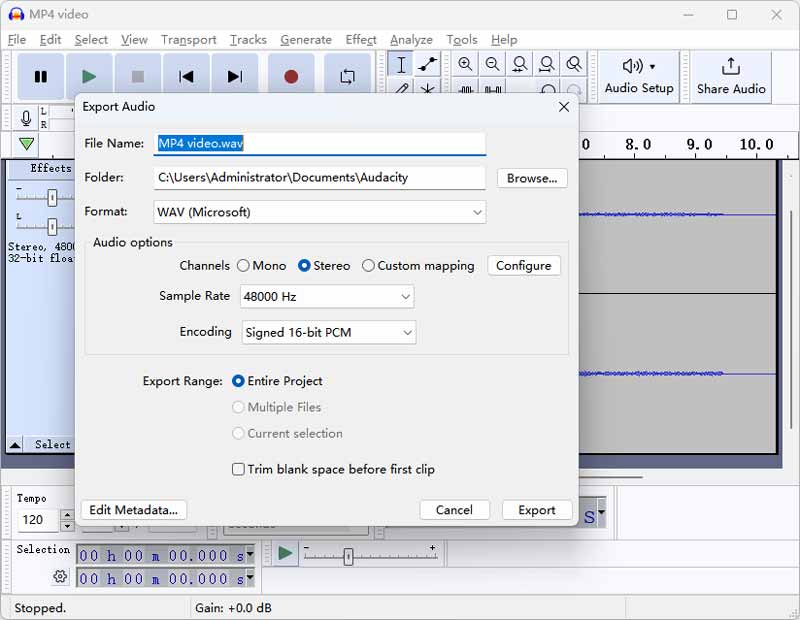
3. Konversi MP4 ke WAV Menggunakan VLC Media Player
VLC Media Player adalah pemutar multimedia yang tangguh. Ini mendukung untuk memutar sebagian besar format audio dan video. Tanpa diketahui kebanyakan orang, ini juga dapat berfungsi sebagai pengonversi video atau ekstraktor audio untuk mengonversi MP4 ke WAV. Tidak ada batasan ukuran file, dan sepenuhnya gratis. Selain itu, Anda dapat mengonversi beberapa file MP4 sekaligus, tetapi Anda perlu menambahkannya ke daftar satu per satu.
Langkah 1. Cari VLC di Google atau Safari. Unduh dan instal VLC Media Player di Windows atau Mac Anda.
”Langkah
LANGKAH 3. Klik tombol Simpan dan pilih WAV di daftar drop Profil baru.
LANGKAH 4. Telusuri tujuan dan hapus ekstensi .mp4. Klik Mulai untuk menyimpan file WAV.
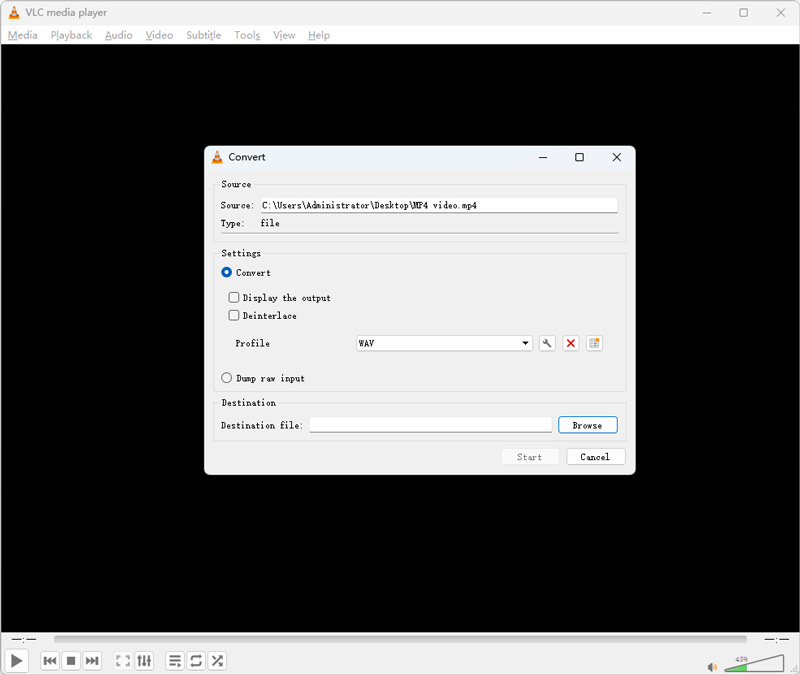
4. Ubah MP4 menjadi WAV dengan iTunes
Pengguna Mac pasti sudah tidak asing lagi dengan iTunes. Ini adalah pemutar media default lama di MacBook. Anda juga dapat mengkonversi MP4 ke WAV dengan iTunes. Namun, perangkat lunak ini tidak lagi diperbarui dan tidak mendukung macOS 10 dan versi yang lebih baru. Selama pengujian, kami menemukan waktu respons dan waktu konversi agak lama dan tidak dapat mengonversi banyak file.
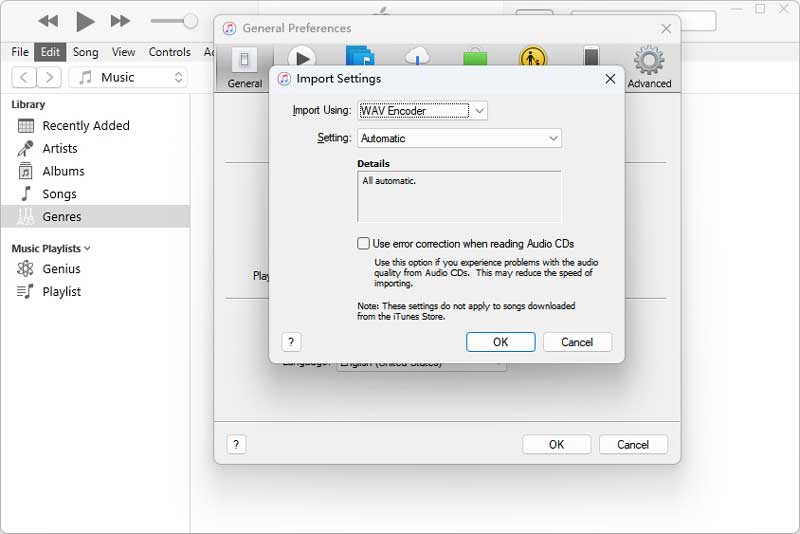
Langkah 1. Unduh dan instal iTunes lama di macOS 10.13 (sebelumnya) atau Windows Anda.
”Langkah
”Langkah
Bagian 2. Cara Mengubah MP4 ke WAV dengan Video Converter Online
Konverter online gratis untuk digunakan dalam banyak kasus. Jika file MP4 Anda berukuran kecil, Anda dapat mengonversi MP4 ke WAV secara online gratis. Berikut adalah alat online pengonversi MP4 ke WAV berperingkat teratas yang dapat Anda coba.
1. Konversi MP4 ke WAV dengan Vidmore Free Online Video Converter
Vidmore Pengonversi Video Online Gratis 100% gratis dan bersih untuk digunakan. Anda dapat mengkonversi MP4 ke WAV, MP3, AAC, W4A dan format audio populer lainnya dengan kualitas tinggi. Tidak ada batasan ukuran file. Tidak peduli seberapa besar film MP4 Anda, Anda dapat mengonversi ke format audio WAV secara gratis. Selanjutnya, Anda dapat menyesuaikan kualitas audio, encoder audio, saluran, laju sampel, kecepatan bit, dan pengaturan profil lainnya sebelum konversi MP4 ke WAV.
Langkah 1. Kunjungi https://www.vidmore.com/free-online-video-converter/. Pertama kali Anda menggunakan konverter gratis MP4 ke WAV online, klik "Tambahkan file untuk dikonversi" diikuti dengan "Unduh Launcher" untuk menginstal peluncur.
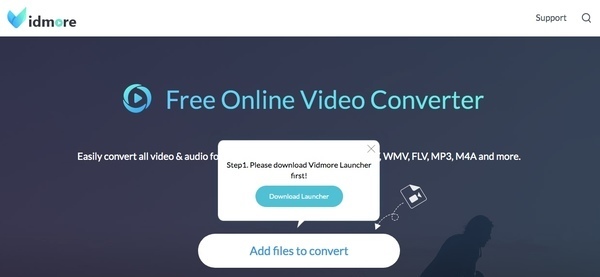
Langkah 2. Klik "Tambah File" untuk mengimpor file MP4. Kemudian klik ikon musik di sudut kanan bawah konverter MP4 ke WAV online. Setel "WAV" sebagai format audio keluaran.

LANGKAH 3. Klik ikon roda gigi "Pengaturan" di samping file Anda. Sekarang Anda dapat mengelola pengaturan audio dengan opsi yang telah ditentukan sebelumnya. Klik "OK" untuk menyimpan perubahan.

LANGKAH 4. Klik "Convert" dan setel folder tujuan. Terakhir, klik "Buka" untuk mulai mengonversi MP4 ke WAV online secara gratis. Saat proses konversi audio berakhir, Anda akan diberi tahu dengan "Konversi selesai". Klik "OK" untuk melanjutkan.
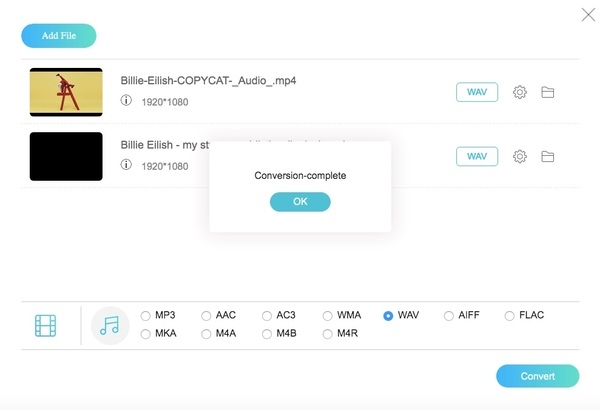
2. Ubah MP4 ke WAV dengan Zamzar
Zamzar telah mendesain ulang antarmuka penggunanya. Anda bisa mendapatkan cara yang lebih langsung untuk mengubah ekstensi file dari .mp4 menjadi .wav. Terlebih lagi, Anda bisa mendapatkan pengetahuan yang lebih luas tentang format MP4 dan WAV. Zamzar memungkinkan pengguna untuk mengunggah tidak lebih dari 5 file MP4 secara bersamaan. Semua file MP4 yang Anda unggah tidak boleh lebih dari 150MB.
Langkah 1. Kunjungi https://www.zamzar.com/convert/mp4-to-wav/.
Langkah 2. Tambahkan file MP4 dari drive lokal atau situs online.
LANGKAH 3. Klik "Ubah Sekarang" untuk mengkonversi file MP4 ke WAV online.
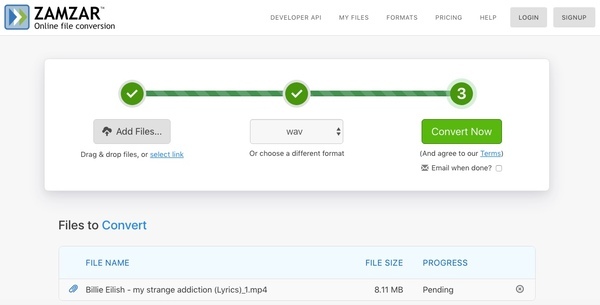
3. Ubah MP4 ke WAV dengan Konverter Audio Online
Konverter Audio Online memiliki dukungan luas untuk sumber video input. Anda dapat mengimpor file MP4 dari desktop, Google Drive, Dropbox atau URL. Selain itu, Anda dapat menyesuaikan pengaturan lanjutan dan mengedit info trek dalam konverter audio MP4 ke WAV online. File audio MP4 yang dikonversi ke WAV akan disimpan dalam arsip ZIP.
Langkah 1. Buka https://online-audio-converter.com/.
Langkah 2. Klik "Buka file" atau unggah file MP4 dari ruang penyimpanan cloud Anda.
LANGKAH 3. Pilih "WAV" dari format audio lainnya.
LANGKAH 4. Atur kualitas audio keluaran dan informasi lainnya.
LANGKAH 5. Klik "Convert" untuk mengonversi file dari MP4 ke WAV secara online gratis.
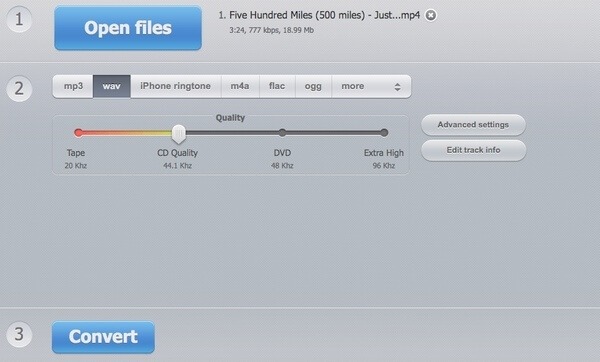
4. Konversi dari MP4 ke WAV dengan Konversi Online
Konverter Online memungkinkan pengguna untuk mengkonversi file dari aliran video MPEG-4 ke audio WAVE online secara gratis. Ukuran file total per konversi MP4 ke WAV adalah 100MB. Jika Anda ingin mengonversi file MP4 yang besar, Anda perlu meningkatkan ke versi berbayarnya.
Langkah 1. Buka https://audio.online-convert.com/convert/mp4-to-wav.
Langkah 2. Seret dan jatuhkan file MP4 ke konverter MP4 ke WAV online.
LANGKAH 3. Ubah saluran audio, panjang audio, dan lainnya di "Pengaturan opsional".
LANGKAH 4. Klik "Mulai konversi" untuk mengekstrak trek audio WAV dari file MP4.
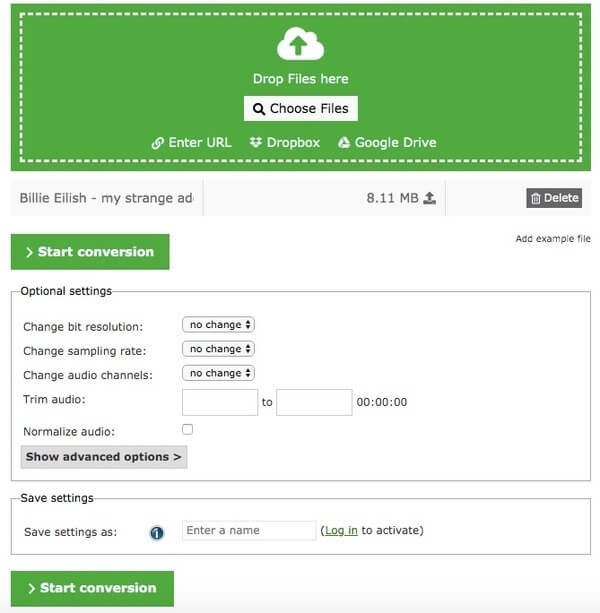
5. Ubah MP4 menjadi WAV dengan Convertio
Convertio lebih dari sekadar pengonversi online MP4 ke WAV. Anda juga dapat memasang ekstensi Convertio Chrome untuk mengonversi file video dan audio secara online. Ukuran file maksimum hingga 100MB. Dengan demikian, Anda dapat mengonversi file MP4 kecil ke format audio WAV di sini.
Langkah 1. Buka https://convertio.co/mp4-wav/.
Langkah 2. Tambahkan file MP4 dari komputer Anda atau sumber lain.
LANGKAH 3. Klik "Convert" untuk mengonversi file MP4 ke WAV secara online gratis.
LANGKAH 4. Klik "Simpan file ke Google Drive / Dropbox saya" untuk menyimpan file audio MP4 yang telah dikonversi ke WAV ke tempat lain.
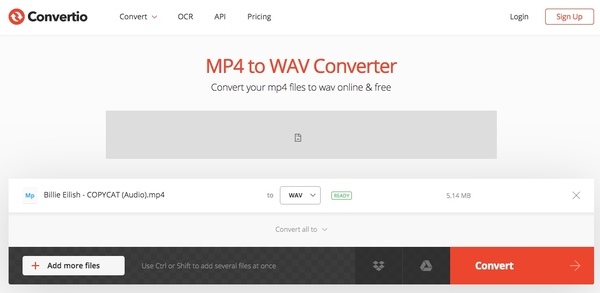
| Konverter MP4 ke WAV online | Tidak memiliki batasan ukuran file | Mendukung konversi batch | Tidak mengandung iklan | Memiliki pengaturan lanjutan |
| Vidmore Pengonversi Video Online Gratis | ||||
| Zamzar | (hingga 150MB) | (hingga 5 file) | ||
| Konverter Audio Online | ||||
| Konversi Online | (hingga 100MB) | |||
| Convertio | (hingga 100MB) |
Part 3. Cara Mengubah MP4 ke WAV di Android dan iPhone
Jika file MP4 Anda ada di perangkat Android atau iPhone, memindahkan file MP4 ke komputer dan mengonversinya ke WAV mungkin sedikit rumit. Jangan khawatir. Ada juga beberapa Aplikasi pengonversi MP4 ke WAV.
Konversi MP4 ke WAV di Android dengan Konverter MP4 ke WAV
Konverter MP4 ke WAV digunakan untuk mengkonversi video MP4 ke file WAV. Anda dapat memilih file MP4 atau grup file apa pun dan mengonversinya ke format keluaran WAV. Ini memiliki antarmuka yang sederhana dan sangat mudah digunakan.
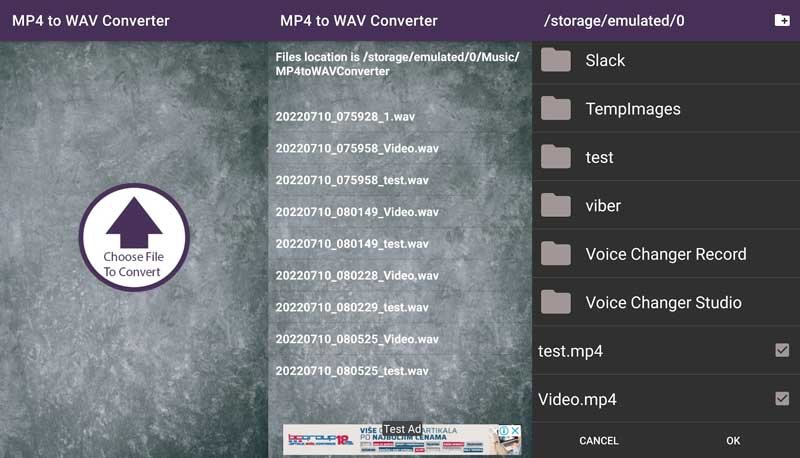
Langkah 1. Instal Konverter MP4 ke WAV dari Google Play di Android Anda.
Langkah 2. Ketuk Pilih File untuk Dikonversi dan pilih file MP4 Anda.
LANGKAH 3. Pilih OK dan tunggu prosesnya.
Ubah MP4 menjadi WAV di iPhone dengan Audio Converter
Audio Converter adalah konverter audio berperingkat tinggi di App Store. Anda dapat menggunakannya untuk mengonversi video dan audio ke hampir semua format audio yang Anda inginkan, seperti MP4 ke WAV.
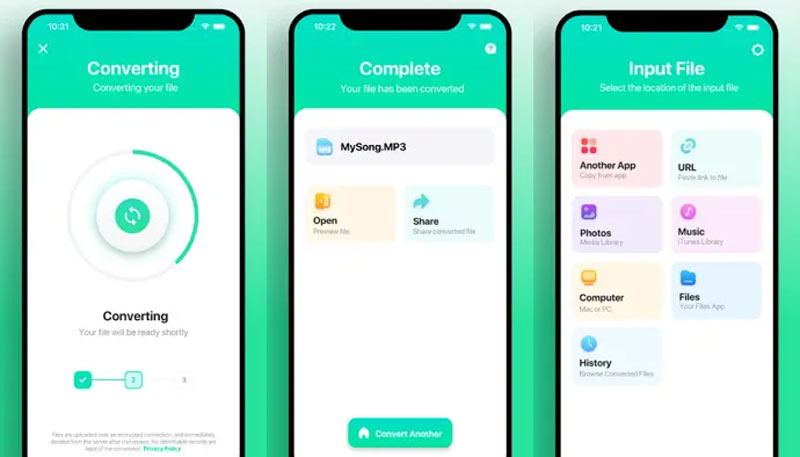
Langkah 1. Cari Konverter audio di App Store Anda. Instal dengan akun Apple Anda.
Langkah 2. Pilih file MP4 masukan Anda. Kemudian, pilih WAV sebagai format keluaran.
LANGKAH 3. Ketuk Konversi dan tunggu beberapa detik.
LANGKAH 4. Simpan file WAV Anda, atau buka di aplikasi lain.
Bagian 4. FAQ tentang Cara Mengubah MP4 menjadi WAV
Apakah mengonversi MP4 ke WAV menurunkan kualitas?
Pada dasarnya tidak. File MP4 berukuran kecil namun lossy, sedangkan WAV berukuran besar dan lossless. Itu juga tergantung pada perangkat lunak konverter yang Anda gunakan. Anda dapat gunakan Pengonversi Video Vidmore untuk konversi lossless.
Bisakah saya mengonversi MP4 ke WAV dengan HandBrake?
Tidak, kamu tidak bisa. HandBrake terutama untuk transcoding video. Meskipun sebagian besar artikel mengatakan Anda dapat mengonversi MP4 ke WAV dengannya, tidak ada pilihan WAV dalam daftar format keluarannya.
Bisakah Windows Media Player dikonversi ke WAV?
Tidak, Windows Media Player tidak dapat mengonversi file MP4 atau lainnya ke WAV. Untuk melakukan ini, Anda bisa menggunakan Pengonversi Video Vidmore untuk mengkonversi MP4 ke WAV dengan cepat dan cepat.
Kesimpulan
Semua dalam semua, Anda bisa mengkonversi MP4 ke WAV dalam ukuran file apa pun dengan pengonversi file online dan offline di atas. Sedangkan untuk pengonversi file MP4 ke WAV tercepat, Vidmore Video Converter harus menjadi pilihan pertama Anda. Anda selalu bisa mendapatkan file video dan audio berkualitas tinggi dengan kecepatan 50x lebih cepat. Layak untuk diunduh gratis dan dicoba.
MP4 & WAV


